iPhone12剪映怎么在横屏视频上加入一个竖屏视频
1、打开这个相机,在相机里点击视频。
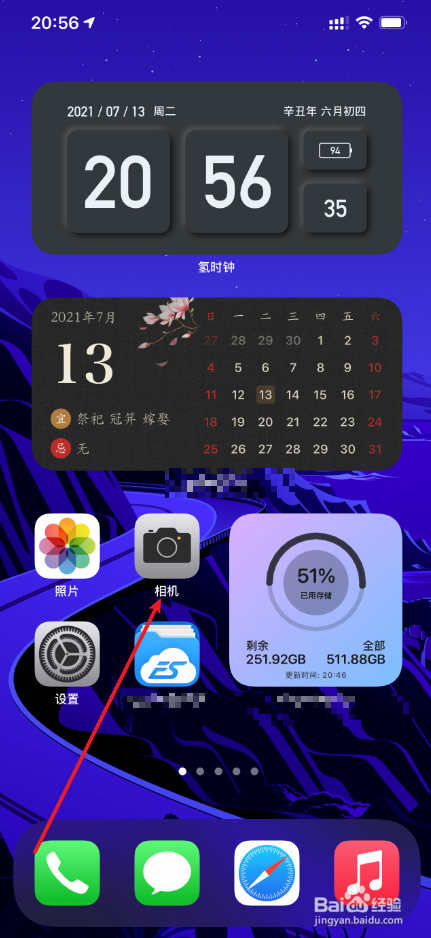
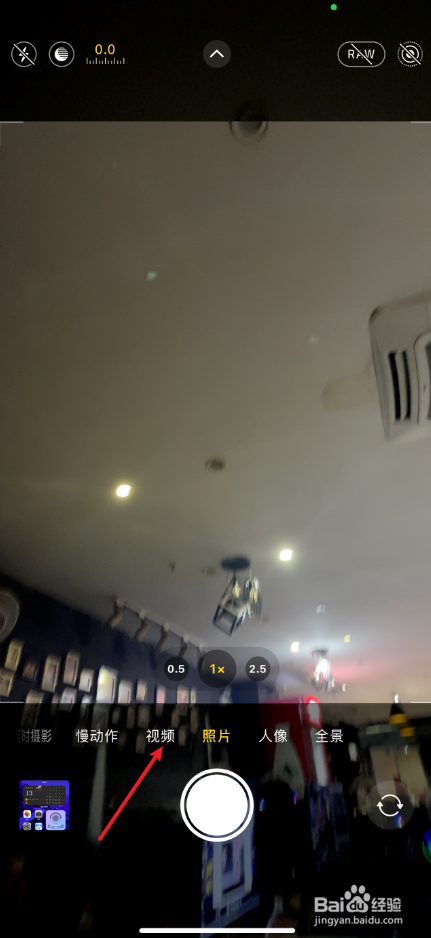
2、点击红色录像,录制完一段竖屏视频,录制后退出相机。
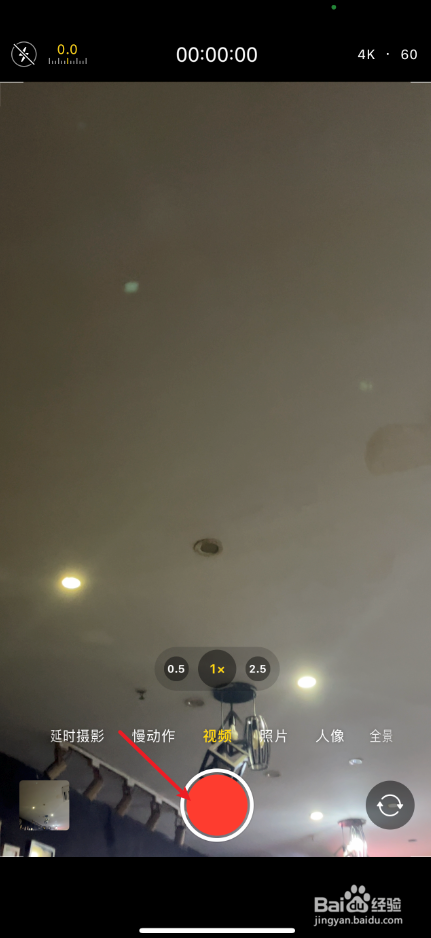
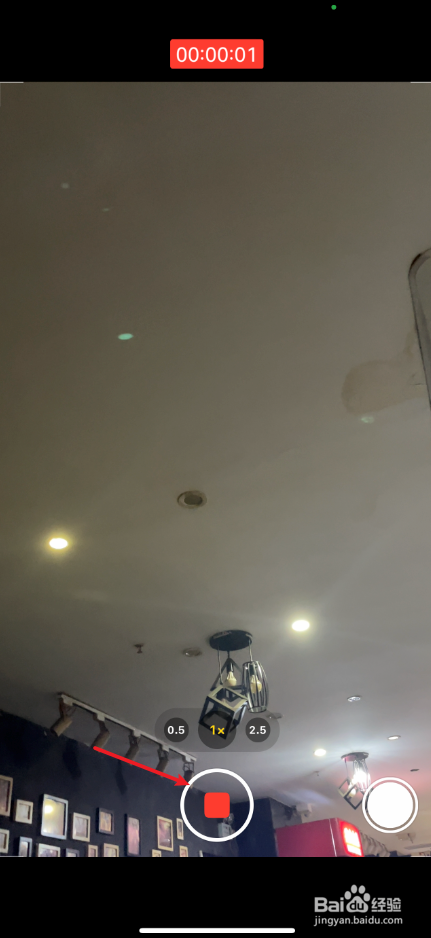
3、那么打开这个APP,点击已有的横屏视频素材。
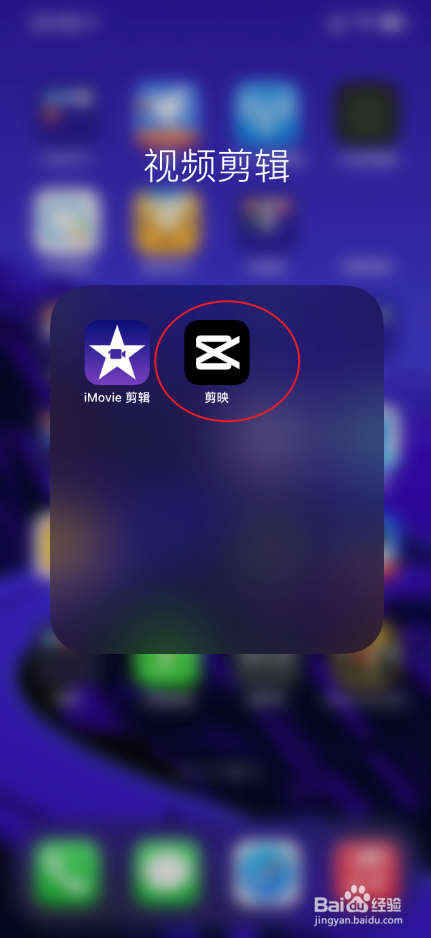
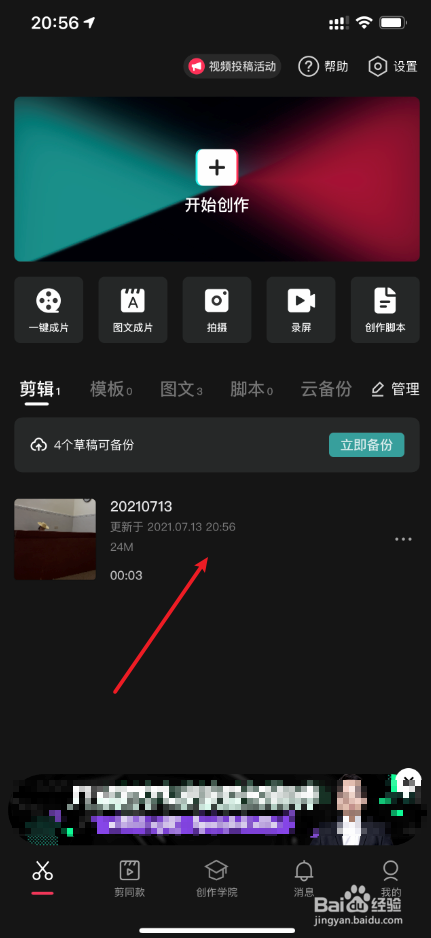
4、点击底部的画中画,点击新增画中画,在iOS上。
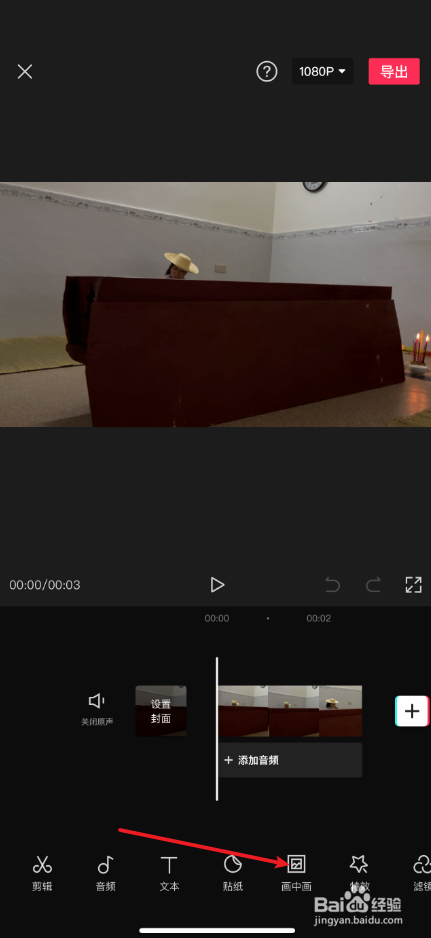
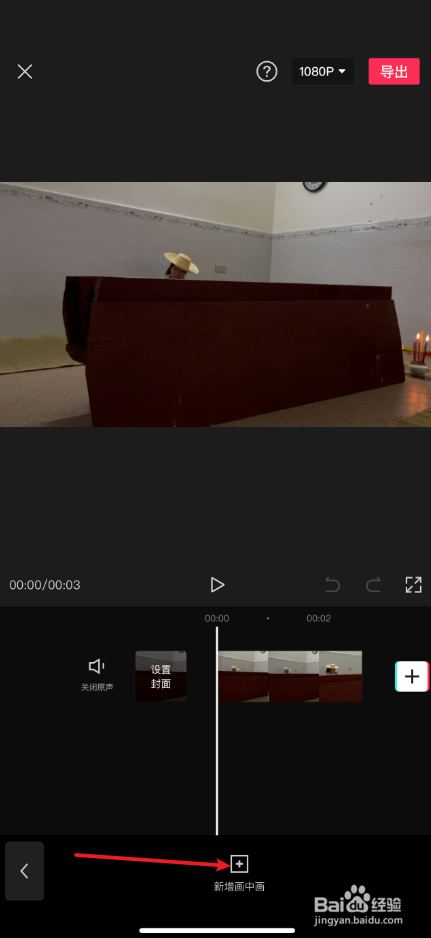
5、点击拍摄的竖屏视频,点击下一步,在iOS。
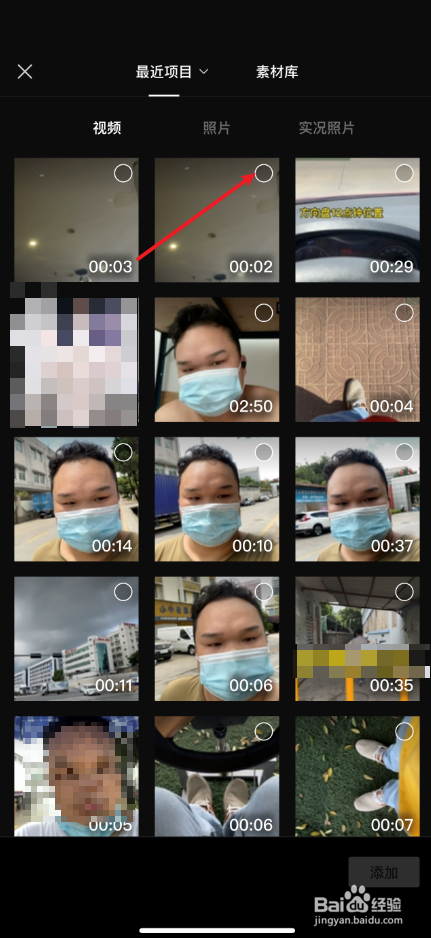
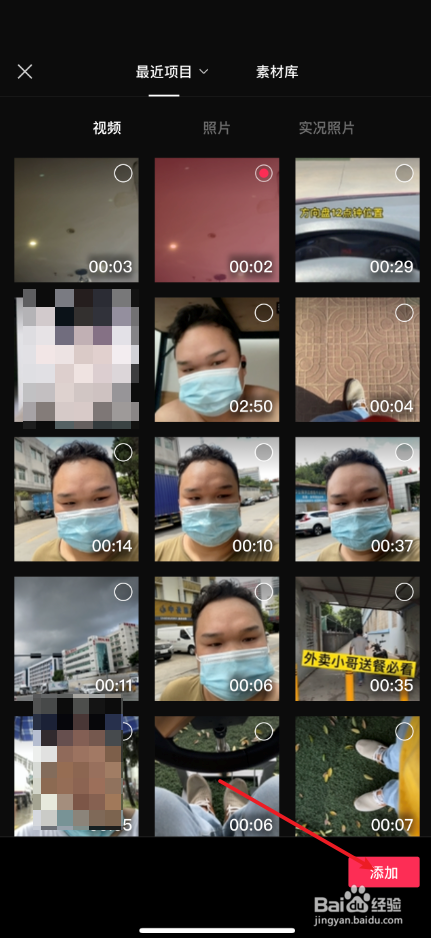
6、把这个竖屏视频拖到横屏视频上合适的位置,之后点击导出就可以。
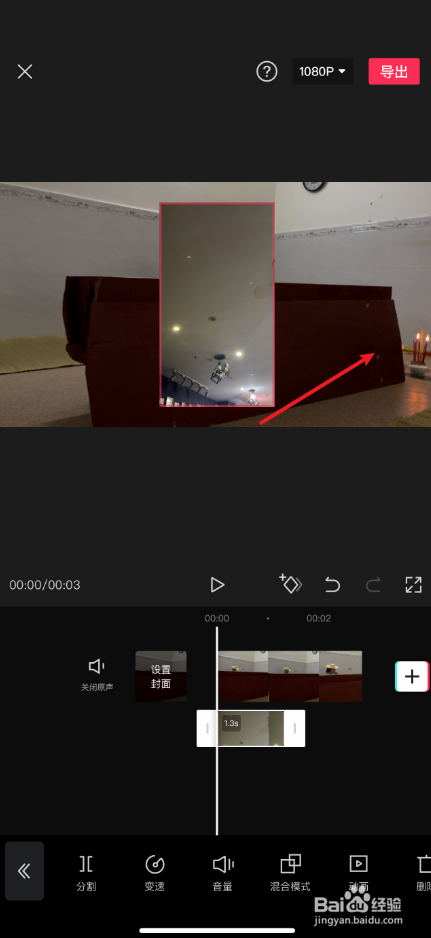
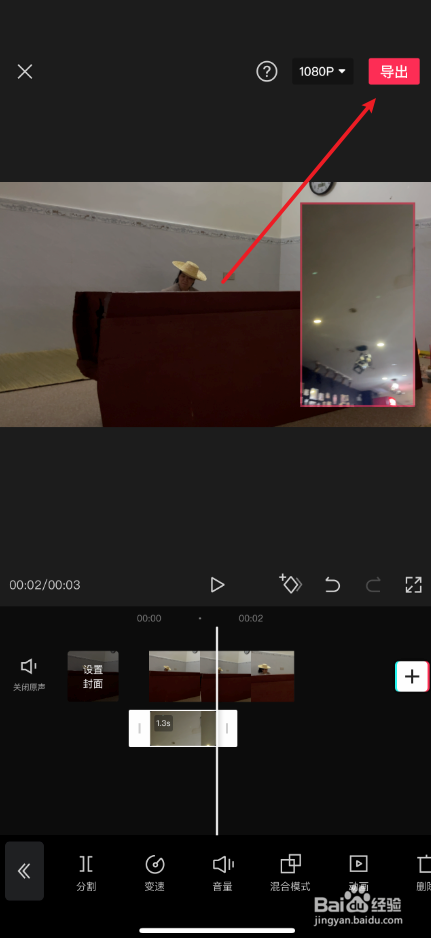
声明:本网站引用、摘录或转载内容仅供网站访问者交流或参考,不代表本站立场,如存在版权或非法内容,请联系站长删除,联系邮箱:site.kefu@qq.com。